关闭杀毒软件的方法 如何关闭Windows 10系统中的自带杀毒软件
关闭杀毒软件的方法,在如今数字化的时代,保护个人电脑免受病毒和恶意软件的侵害变得至关重要,而Windows 10系统自带的杀毒软件,作为一种常用的安全工具,能够有效地保护我们的电脑免受潜在威胁。在某些情况下,关闭这一自带的杀毒软件可能是必需的。本文将探讨关闭Windows 10系统中自带杀毒软件的方法,以帮助读者更好地理解和运用这一功能。无论是出于个人需求还是系统维护的需要,了解如何关闭自带杀毒软件都是一项重要的技能。
步骤如下:
1.第一步我们找到win10桌面右下角的【安全中心】,如果没有我们点击向上的箭头,很多软件会在里面

2.在安全中心的页面中,我们可以看到第一个选项就是【杀毒软件】了。如果我们关闭了,也可以直接点击这上面的启动就可以直接打开
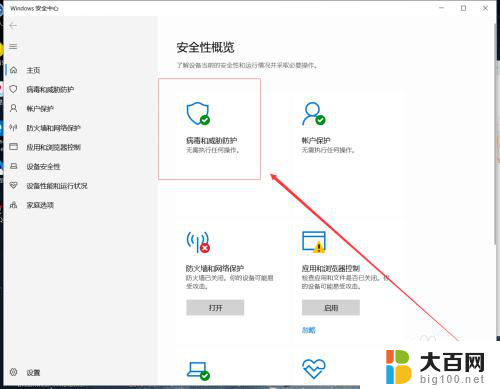
3.我们打开之后,就会出现【病毒和威胁防护】。在这个页面中我们可以看到【杀毒软件】的检测次数和杀毒情况,下面我们点击【管理设置】
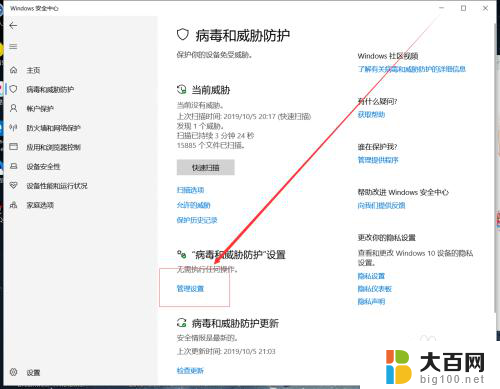
4.接下来我们取消掉【实时保护】和【云保护】即可,这样我们的杀毒软件就被关闭了
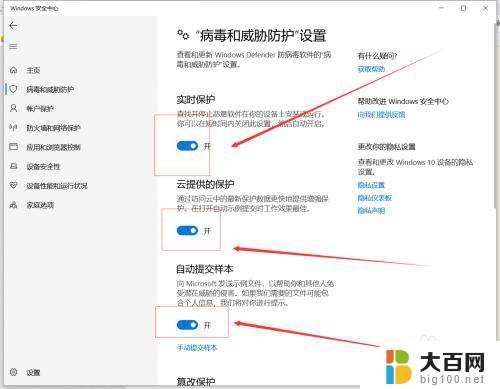
5.如果我们需要修改软件,而被拦截了。我们也可以在【病毒和威胁防护】的页面中,把下面的【篡改保护】关闭掉
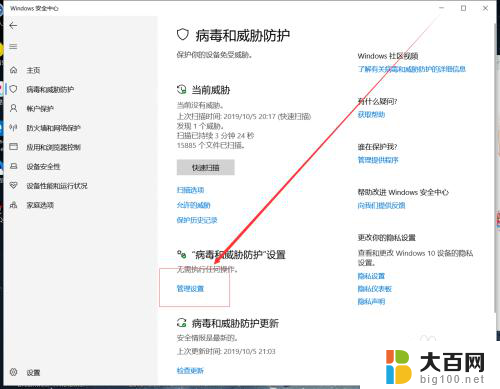
6.在【防火墙】的页面中,我们把下面的选项一个一个的关闭掉,这样可以是我们的电脑更加好用
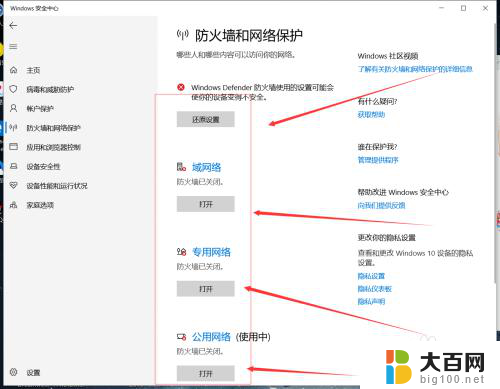
7.总结
我们关闭杀毒软件之后也可以在同样的地方进行打开即可
防火墙关闭之后可以使我们的更加好用
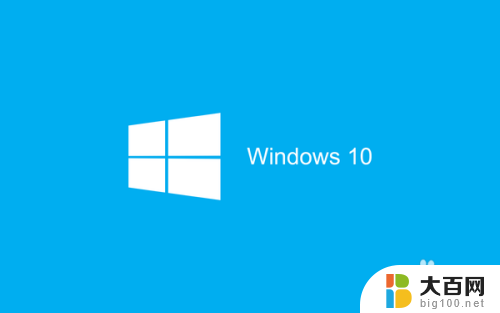
以上就是关闭杀毒软件的方法的全部内容,如果你遇到了相同的问题,可以按照本文中介绍的步骤进行修复,希望这篇文章对你有所帮助。
关闭杀毒软件的方法 如何关闭Windows 10系统中的自带杀毒软件相关教程
- win10关闭杀毒软件 win10自带杀毒软件关闭方法大全
- win10 迈克菲 win10如何关闭迈克菲杀毒软件
- 杀毒软件是应用软件吗 无法写入文件的解决办法
- win11关闭任务栏小组件 如何停用win11系统自带的小组件
- win10如何在进去安全模式后杀毒 WIN10系统如何进入安全模式杀毒
- 软件怎么取消自动更新 Windows10系统如何关闭应用软件自动更新
- 电脑安全管家怎么关闭 如何关闭win10自带的安全中心
- 怎么关闭电脑开机启动的软件 如何关闭电脑开机自动启动的程序
- 电脑的开机启动软件怎么关闭 电脑开机自动启动程序关闭方法
- windows10无法关闭 Win10系统无法正常关机的原因和解决方法
- 国产CPU厂商的未来较量:谁将主宰中国处理器市场?
- 显卡怎么设置才能提升游戏性能与画质:详细教程
- AMD,生产力的王者,到底选Intel还是AMD?心中已有答案
- 卸载NVIDIA驱动后会出现哪些问题和影响?解析及解决方案
- Windows的正确发音及其读音技巧解析:如何准确地发音Windows?
- 微软总裁:没去过中国的人,会误认为中国技术落后,实际情况是如何?
微软资讯推荐
- 1 显卡怎么设置才能提升游戏性能与画质:详细教程
- 2 ChatGPT桌面版:支持拍照识别和语音交流,微软Windows应用登陆
- 3 微软CEO称别做井底之蛙,中国科技不落后西方使人惊讶
- 4 如何全面评估显卡配置的性能与适用性?快速了解显卡性能评估方法
- 5 AMD宣布全球裁员4%!如何影响公司未来业务发展?
- 6 Windows 11:好用与否的深度探讨,值得升级吗?
- 7 Windows 11新功能曝光:引入PC能耗图表更直观,帮助用户更好地监控电脑能耗
- 8 2024年双十一七彩虹显卡选购攻略:光追DLSS加持,畅玩黑悟空
- 9 NVIDIA招聘EMC工程师,共同推动未来技术发展
- 10 Intel还是AMD游戏玩家怎么选 我来教你双11怎么选CPU:如何在双11选购适合游戏的处理器
win10系统推荐
系统教程推荐
- 1 win11文件批给所有权限 Win11共享文件夹操作详解
- 2 怎么清理win11更新文件 Win11清理Windows更新文件的实用技巧
- 3 win11内核隔离没有了 Win11 24H2版内存隔离功能怎么启用
- 4 win11浏览器不显示部分图片 Win11 24H2升级后图片无法打开怎么办
- 5 win11计算机如何添加常用文件夹 Win11文件夹共享的详细指南
- 6 win11管理应用权限 Win11/10以管理员身份运行程序的方法
- 7 win11文件夹内打开图片无预留 Win11 24H2升级后图片无法打开怎么办
- 8 win11访问另外一台电脑的共享文件夹 Win11轻松分享文件的方法
- 9 win11如何把通知关闭栏取消 win11右下角消息栏关闭步骤
- 10 win11安装更新0x800f081f Win11 23H2更新遇到错误代码0x800f081f怎么处理